Nastavitev usmerjevalnika Wi-Fi ASUS RT-N13U (Rev.B1) delati s 3G modemom

- 3232
- 850
- Felipe McCullough
Zadovoljstvo
- Malo o Asus RT-N13U
- Povezava in nastavitev usmerjevalnika ASUS RT-N13U
- Nastavitev in ponudnik modema
- Namestitev gesla v brezžično omrežje
- Spreminjamo geslo za vnos nastavitev ASUS RT-N13U
- Zaključek
zdravo! Ne tako dolgo nazaj sem napisal članek, da je moj TP-Link TL-MR3220 usmerjevalnik, skozi katerega sem razdelil internet iz 3G modema Novatel U720 in sem se odločil, da bom kupil še enega, tokrat ASUS (tukaj je članek). Kupil sem ga nov usmerjevalnik ASUS RT-N13U (Zato počakajte na številne članke o nastavitvi usmerjevalnikov ASUS, sicer o TP-Link že vse, kar lahko napišete :)).

V tem članku vam želim povedati nekaj o tem usmerjevalniku, naredil bom majhen pregled, nato pa bom napisal, kako povezati in konfigurirati ASUS RT-N13U. Prikazal bom na primer nastavitev za svoj 3G modem Novatel U720 Od ponudnika Intertelecoma. Toda to ni zelo pomembno, t. Do. To navodilo je koristno tudi za nastavitev za druge modeme in ponudnike. Da, in nastavitev tega usmerjevalnika za navaden kabelski internet se vam ne bi smela zdeti težka. Morda tečem malo vnaprej, bom rekel, da je zelo kul in premišljena nadzorna plošča za ASUS usmerjevalnike. To je veliko lažje ugotoviti kot v istih usmerjevalnikih iz TP-Link. Omrežna kartica - kul stvar. Da, in sam usmerjevalnik je zelo dober. Povezal sem se in nastavil dve minuti, vse je zelo preprosto.
Malo o Asus RT-N13U
Dolgo sem izbral nadomestni TL-MR3220. Usmerjevalniki s podporo za 3G modeme niso toliko. Odločil sem se za nakup Asusa. Zdi se, da je podjetje dobro, funkcionalnost modela RT-N13U prav tako ni slaba in cena ni visoka. Nisem si upal več kupiti TP-Link, čeprav mi je tudi podjetje všeč.
Takoj se zdi, da zasnova ni stabilna in bo usmerjevalnik ves čas padel, v praksi pa je vse v redu, naprava je stabilna.
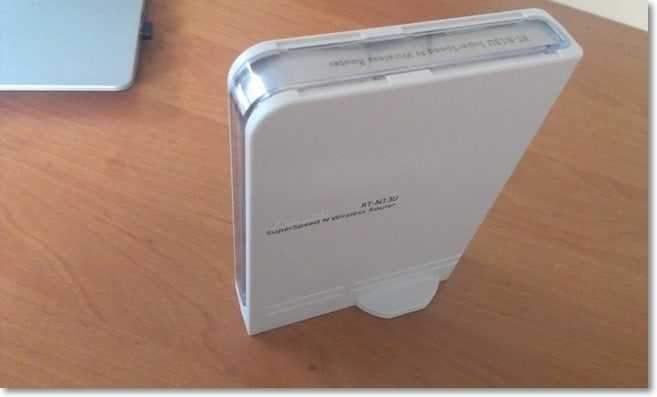
Na sprednji plošči si lahko ogledate kazalnike: napajanje, brezžično omrežje, kabelsko povezavo WAN in 4 kazalniki LAN. In tudi gumb WPS.

Na straneh ni nič zanimivega. In zadaj so 4 konektorji LAN, 1 WAN, 1 USB in napajalni konektor za povezovanje. Kar zadeva priključek USB, se tukaj uporablja v primerjavi s TP-Link TL-MR3220 ne le za povezavo 3G modemov, temveč tudi za bliskovne pogone, tiskalnike itd. D. Lahko organizirate celoten dostop do vsebine bliskovnega pogona ali do tiskalnika.

Spodaj si lahko ogledate stikalo operacije usmerjevalnika in gumba nastavitve (morate ga držati za nekaj sekund).
Obstajajo tri možnosti za usmerjevalnik:
- Usmerjevalnik - Običajni način, ko internet povežemo z usmerjevalnikom in ga distribuira.
- Repetitor - Način repetitorja. Za okrepitev signala Wi-Fi lahko uporabite ASUS RT-N13U.
- Ap - Način dostopne točke (povezava z brezžičnim usmerjevalnikom prek kabla).
Od spodaj so naprave zelo koristne informacije - to je naslov za vnos nastavitev usmerjevalnika in prijavo z geslom, ki se privzeto uporablja.

Kot ste verjetno že opazili, na tem usmerjevalniku ni nobenih zunanjih anten, so zgrajene -in. Toda na kakovost signala na to ni vplivala. Če ponovno primerjate s TL-MR3220, potem je območje pokritosti usmerjevalnika ASUS večje.
Pozabil sem pisati o konfiguraciji. Ona je standardna. V škatli boste našli sam usmerjevalnik, napajanje, majhen omrežni kabel, disk in več kosov papirja.
Povezava in nastavitev usmerjevalnika ASUS RT-N13U
Začnimo nastaviti ASUS RT-N13U in se poskusimo sprijazniti z našim 3G modemom.
Usmerjevalnik priključite na omrežje in ga povežite z omrežnim kablom (ki vključuje) v računalnik.
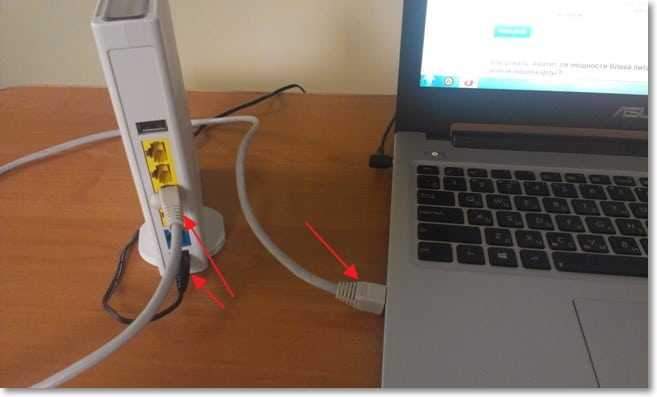
Lahko takoj priključite 3G modem. Svetujem vam, da modem povežete z majhnim podaljškom USB. Vendar sem ga povezal skozi tri metre podaljševalne kabel (samo dvignem modem visoko) in vse deluje v redu.
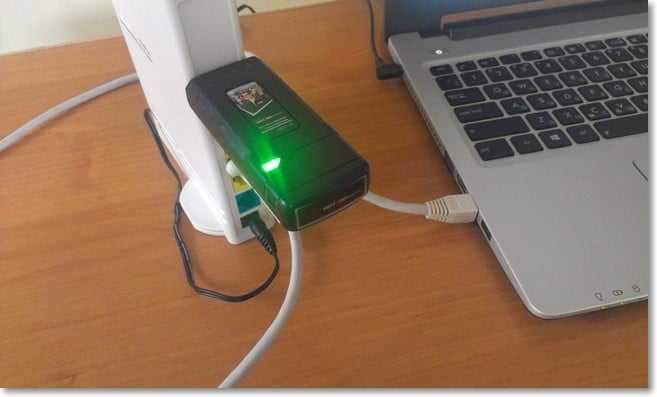
Dva nasveta:
V času uglaševanja priporočam, da usmerjevalnik povežete prek omrežnega kabla. Nastavitev z Wi-Fi je nezaželena. In včasih nevarno (posodabljanje vdelane programske opreme). Po nastavitvi omrežnega kabla bo mogoče izklopiti ASUS RT-N13U.
Modem mora biti na območju pokritosti omrežja in internet mora biti plačan. Tako da se ne bi zgodilo, da usmerjevalnik preprosto ne bo mogel vzpostaviti povezave zaradi napake ponudnika ali modema.
Vse je bilo povezano? Nadaljujemo do nastavitve.
Odprite brskalnik in pokličite naslov 192.168.1.1. Zahteva za geslo in prijavo za dostop do nastavitev. Vstopite Admin In Admin. Ti podatki so privzeto nastavljeni (si jih lahko ogledate od spodaj usmerjevalnika). Če ne morete iti v nastavitve usmerjevalnika, potem poglejte, da članek ne vnese nastavitev usmerjevalnika (na naslov 192.168.0.1, 192.168.1.1).
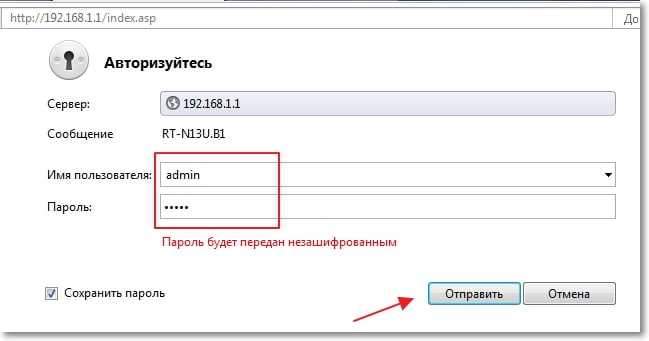
Prikazati se mora glavni nastavitve. Če želimo konfigurirati povezavo po 3G, potem nam ne bo koristno. Toda za konfiguracijo običajne kabelske povezave je WAN tisto, kar potrebujete, samo sledite navodilom.
Toda postavili smo ASUS RT-N13U (Rev.B1) za delo s 3G modemom. Pritisnite pesnika v mojster kliknite gumb "Do domače strani".

Nastavitev in ponudnik modema
Modem, upam, da ste se že povezali. Če je tako, pojdite na element menija na glavni strani USB aplikacija in na vrhu izberite zavihek USB modem. Proti Vklopite modem USB? Namestite DA.
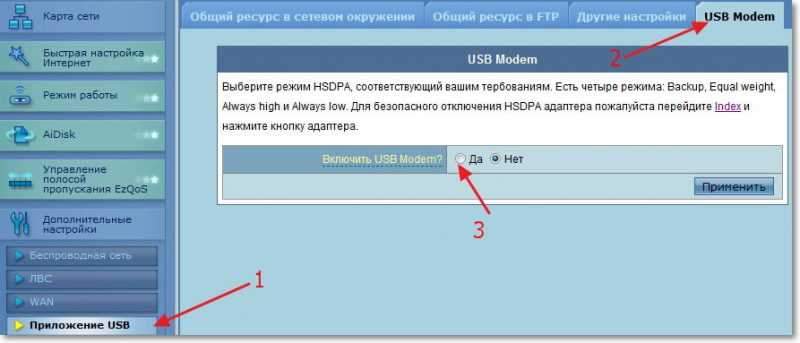
Nastavitve ponudnika se bodo odprle. Izberite svojo lokacijo in ponudnika. 3G/3.5G USB adapter Lahko ga pustite naprej Samodejno. Nisem več vstopil v nobene nastavitve. Ne pozabite pritiskati na gumb Prijava.
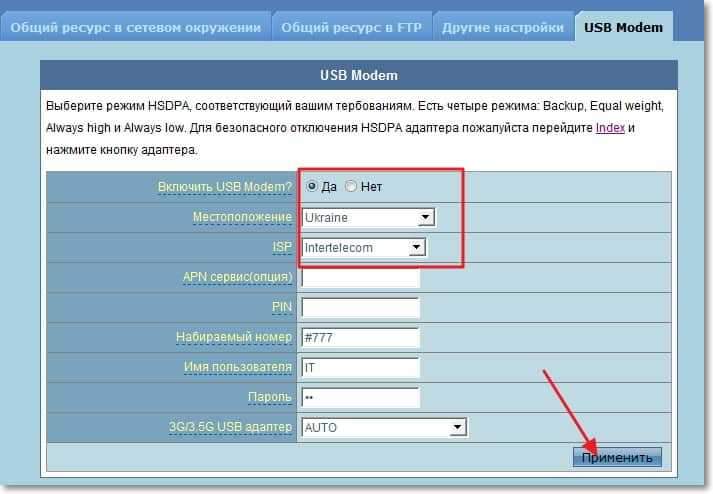
Usmerjevalnik se bo znova zagnal in se mora že povezati z internetom.
Toda po ponovnem zagonu usmerjevalnika morate počakati malo, ko nastavi povezavo skozi modem. Na nadzorni plošči pojdite na zavihek Omrežna kartica.
Morali bi imeti o naslednji sliki:

Kliknite ikono "Povezan" (če ga imate). Na desni boste videli stanje povezave. To pomeni, da vse deluje in usmerjevalnik lahko distribuira internet.
Če si želite ogledati stanje modema, samo kliknite nanj in na desni strani boste videli informacije o njem (tam ni veliko informacij, samo ime :)).
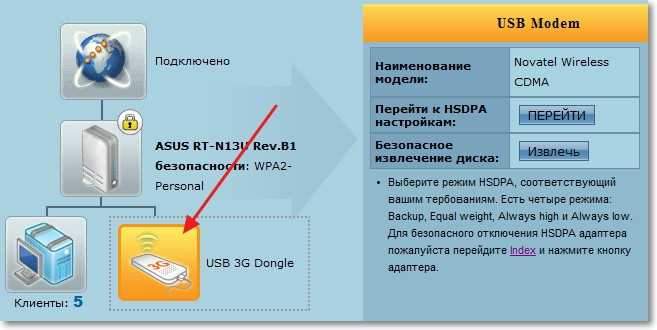
Še vedno moramo geslo namestiti samo v brezžično omrežje in spremeniti geslo za vstop na nastavitve. Brez tega lahko storite, vendar je bolje, da takoj poskrbite za varnost svojega brezžičnega omrežja.
In en trenutek. Če nimate zelo dobre povezave, vam svetujem, da modem povežete z računalnikom in uporabljate program Axesstelpst evdo Nastavite modem za najboljšo tehniko. O tem sem pisal v članku, kako konfigurirati internet 3G s programom AxesTelpst EVDO. Ko najdete (usmerjeni z indikatorji iz programa) odličen modemski položaj, ga nato popravite in povežite z usmerjevalnikom.
Boljši in stabilen signal, hitrejši in stabilnejši bo internet deloval.
Namestitev gesla v brezžično omrežje
Na nadzorni plošči se na levi odpravimo na zavihek "Brezžično omrežje". Zdaj pa razmislimo o parametrih, ki jih potrebujemo s točkami:
- Ssid: To je ime vašega omrežja Wi-Fi. Lahko napišete katero koli ime.
- Način brezžičnega omrežja: Naj bo samodejno.
- Širina kanala: Osebno sem namestil 20/40MHz.
- Kanal: Če imate v svoji hiši veliko brezžičnih omrežij, potem bolje namestite Samodejno. Več o kanalih preberite tukaj.
- Metoda testiranja pristnosti: Svetujem vam, da namestite WPA2 osebno.
- Predhodni ključ WPA: Izumite in zapišite ključ do brezžičnega omrežja. Če ga pozabite, potem boste potrebovali članek, kako najti geslo iz omrežja Wi-Fi?
pritisni gumb Prijava.
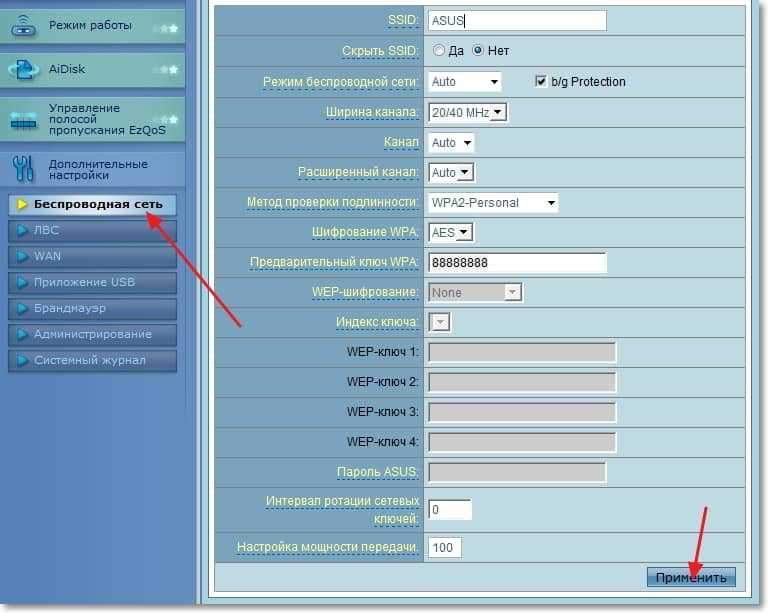
Če ste na ta usmerjevalnik že povezali naprave, pred namestitvijo gesla, potem boste najverjetneje imeli težave z njihovo ponavljajočo se povezavo. Povezavo morate odstraniti v napravi (podrobneje preberite v tem članku) in se znova povezati z omrežjem, tako da vpišemo geslo, ki smo ga pravkar namestili.
Spreminjamo geslo za vnos nastavitev ASUS RT-N13U
Pojdi na zavihek Uprava. Na polju Novo geslo: Vnesite geslo, ki ga želite uporabiti za vstop na nadzorno ploščo Route (namesto administratorja). V spodnjem polju znova vnesite to geslo, da potrdite. pritisni gumb Prijava.
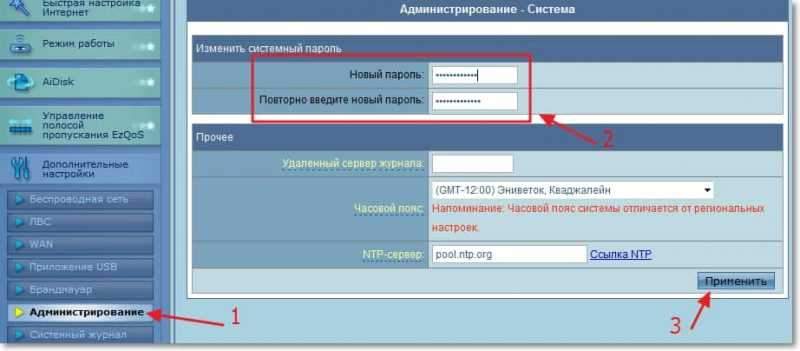
Na isti strani lahko spremenite svoj časovni pas.
Zaključek
Dober usmerjevalnik, dobra cena in odlična nadzorna plošča. Stabilno delo s 3G modemom (tuhu tuhu temna :)).
Asus RT-N13U z modemom Novatel U720 iz Intertelecoma deluje v redu. Vse sem postavil v nekaj minutah.
Če ta usmerjevalnik primerjate s TP-Link TL-MR3220, potem je ASUS boljši (napisal sem o nastavitvi TL-MR3220 v tem članku).
In ne zato, ker se je TP-Link po nekaj mesecih bolečega dela zlomil (morda se je naletela le na poroko, kaj se zgodi). ASUS ima enako nadzorno ploščo veliko lažje in bolj razumljivo. In preprost uporabnik lahko v nekaj minutah enostavno konfigurira povezavo in brezžično omrežje.
Če potrebujete dober in ne zelo drag usmerjevalnik za distribucijo 3G interneta prek Wi-Fi-a, potem usmerjevalnik ASUS RT-N13U, da se odlično spopadete s to nalogo.
In moje navodilo vam bo pomagalo hitro konfigurirati ta usmerjevalnik. Najboljše želje!
- « Kako izbrisati brezžično omrežno povezavo in se znova povezati z Wi-Fi?
- Moj TP-Link TL-MR3220 se je zlomil. Prenehal določiti povezavo 3G modema. Kaj mislis o tem? »

